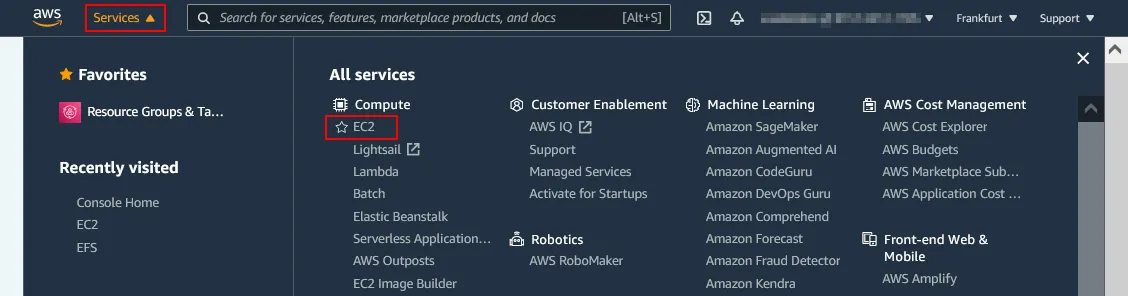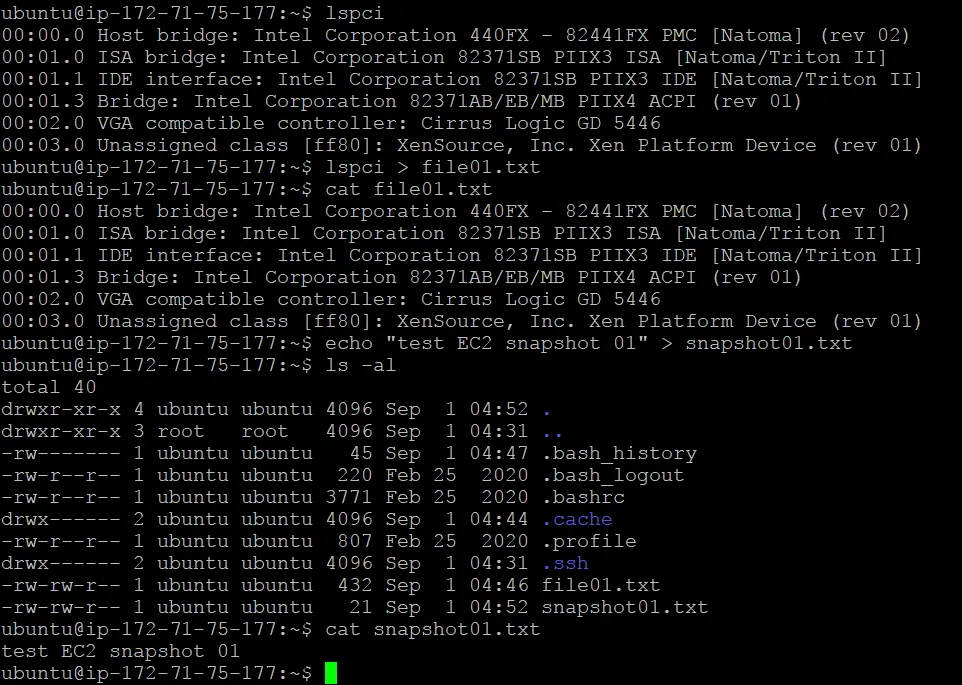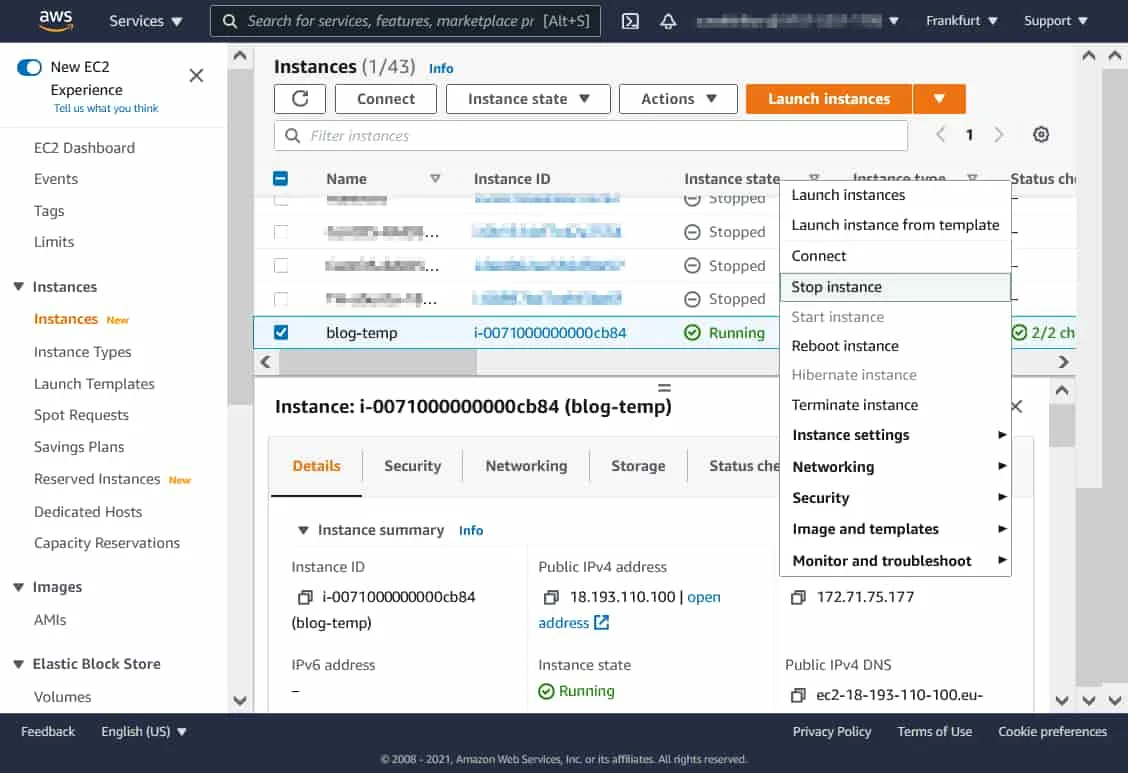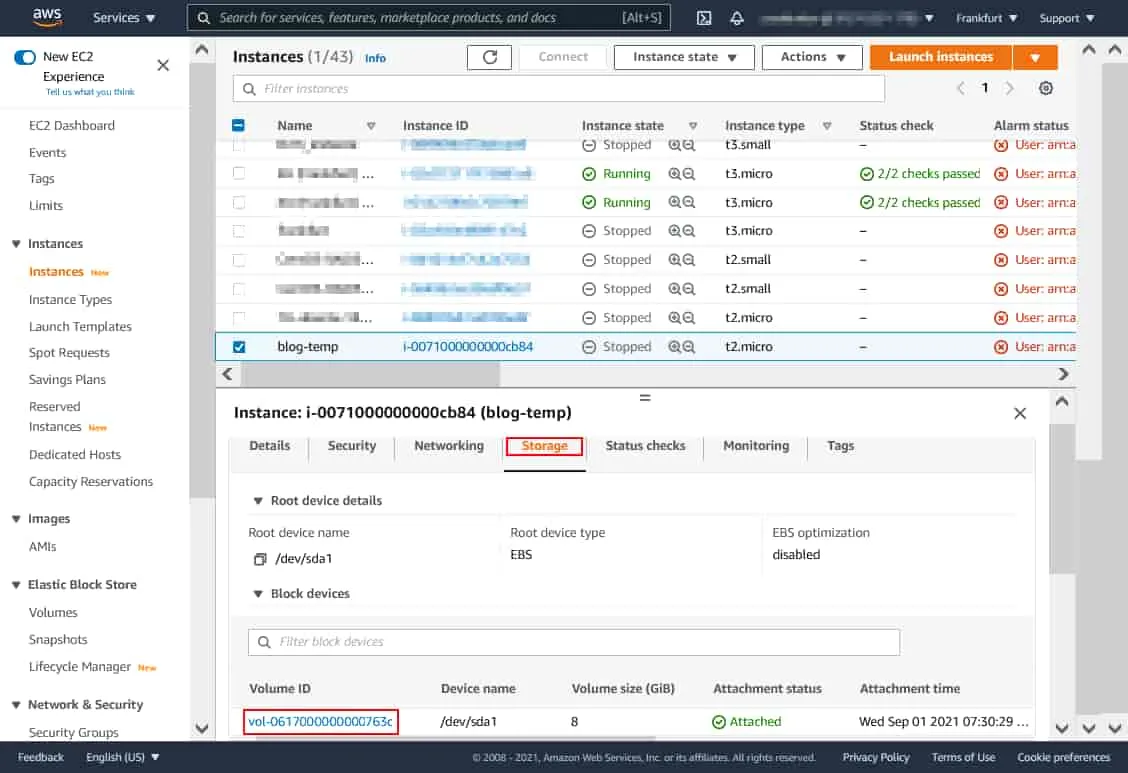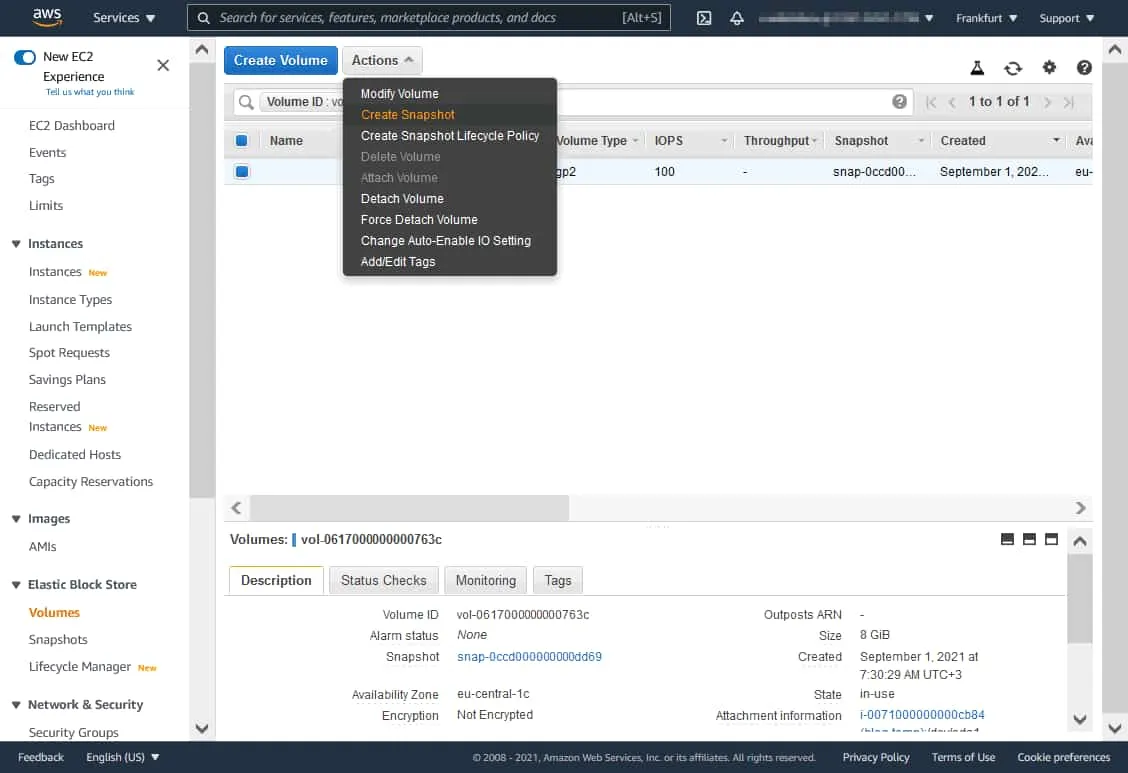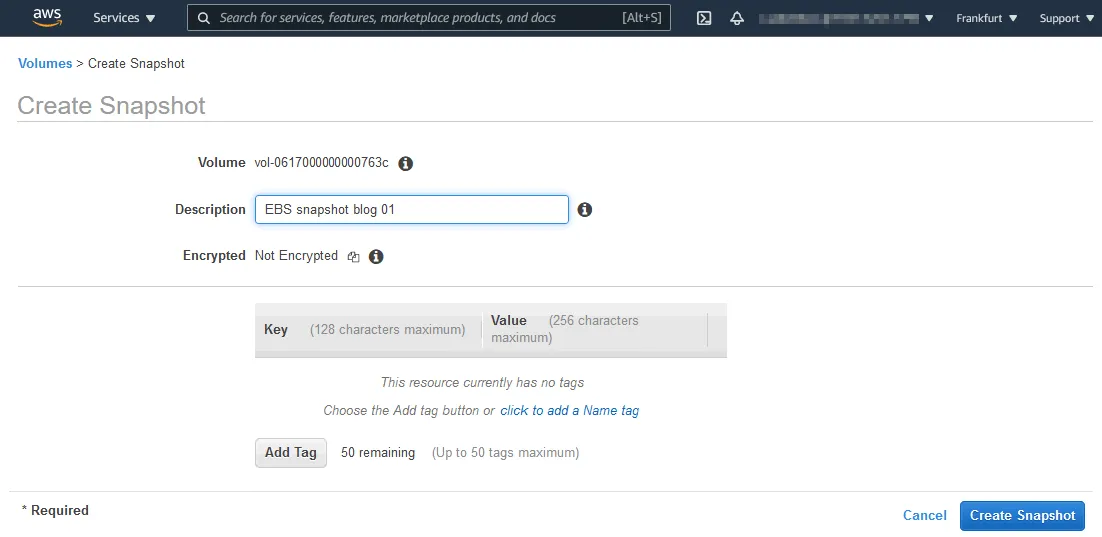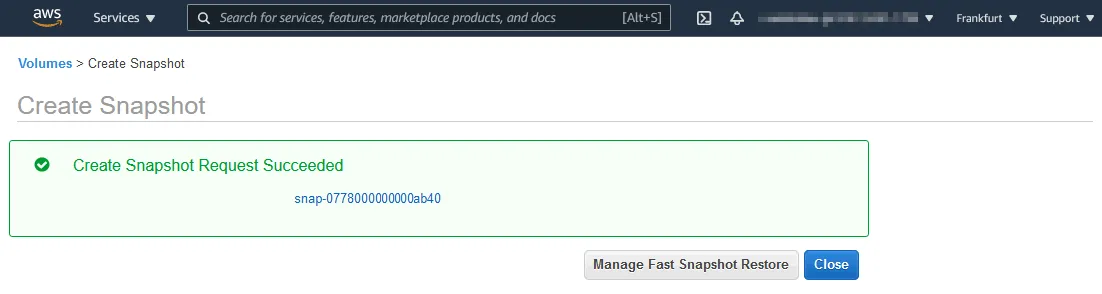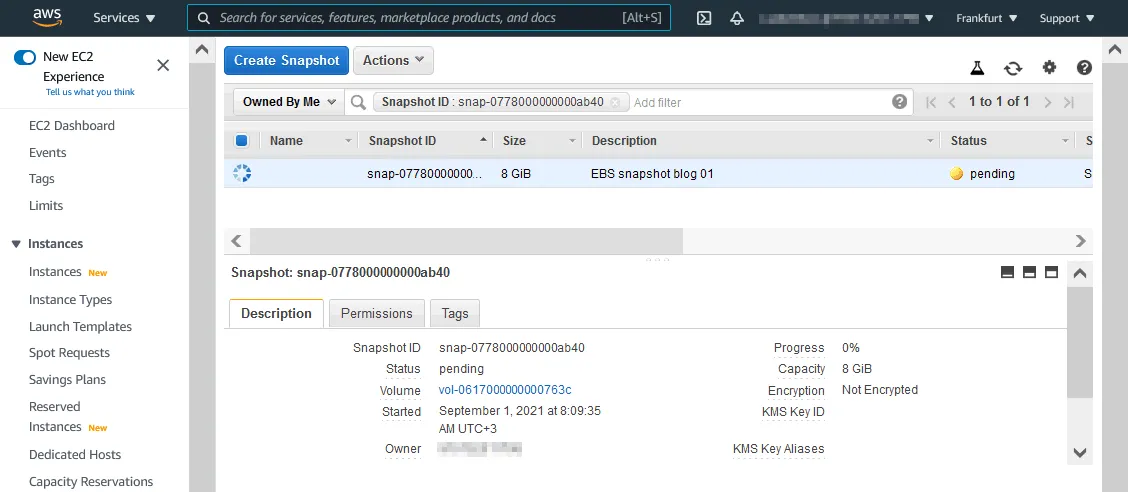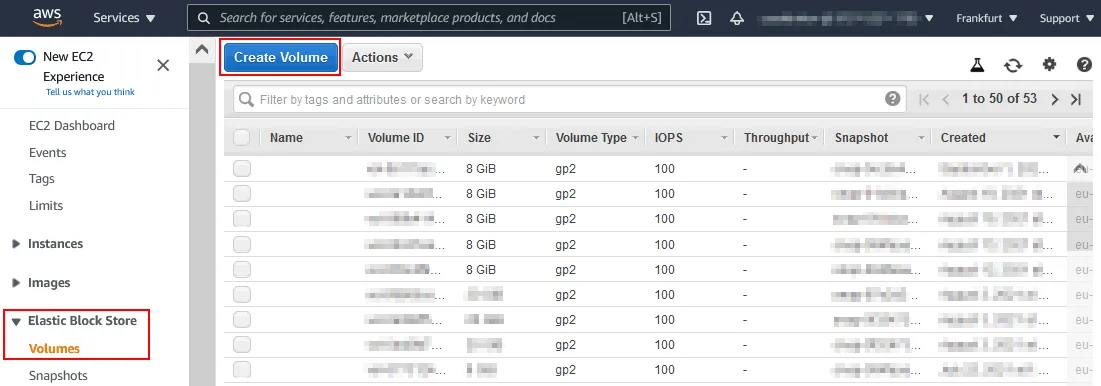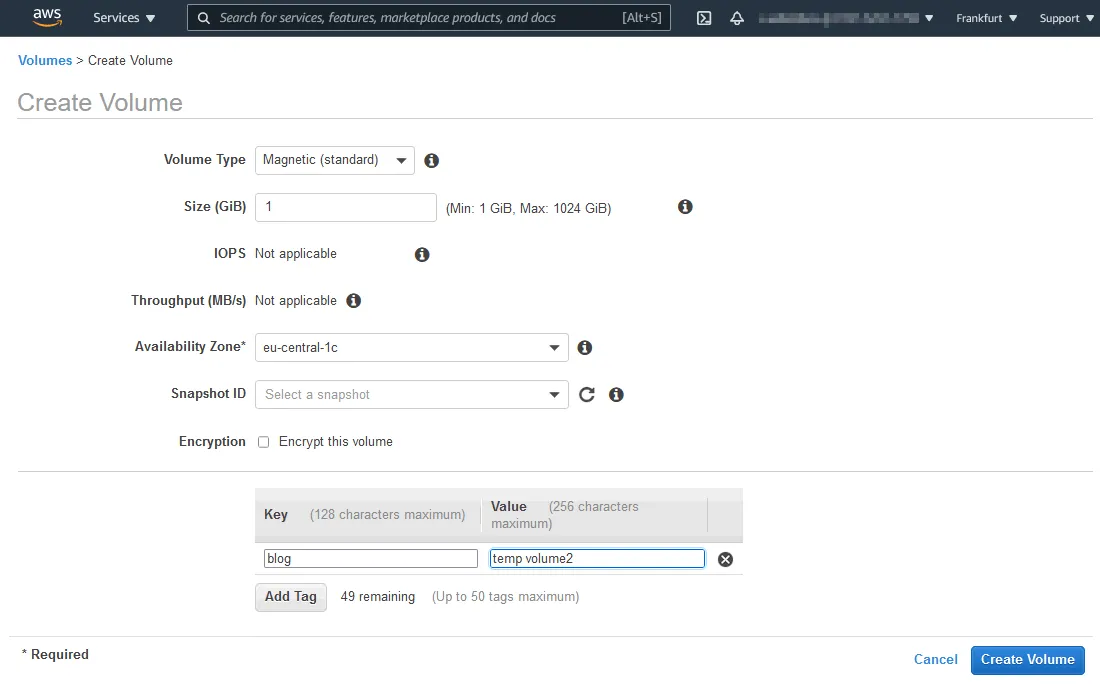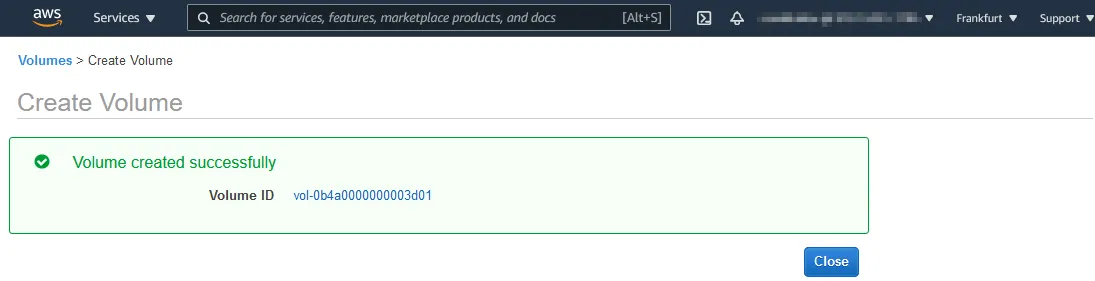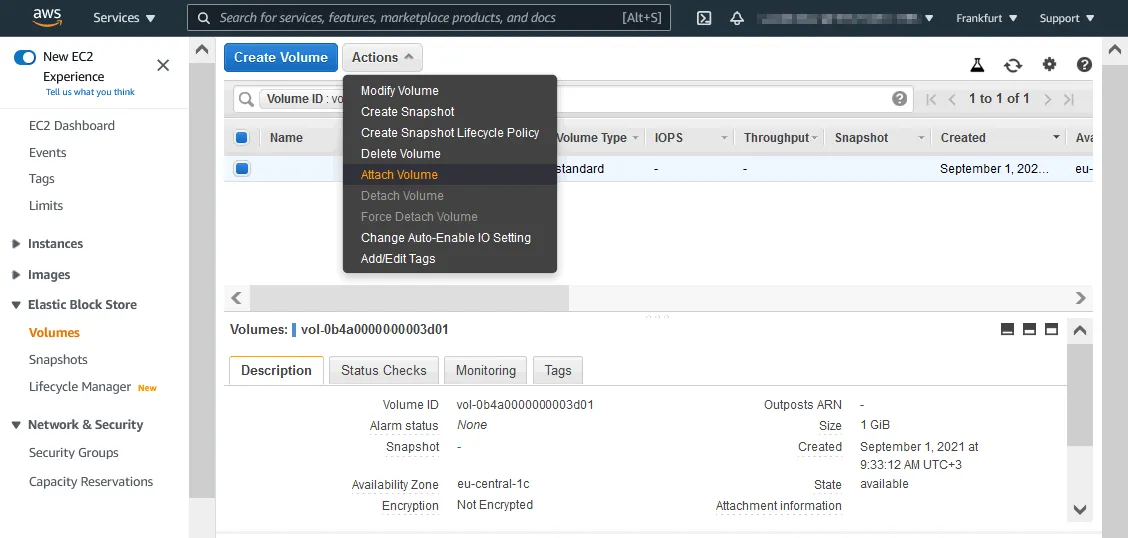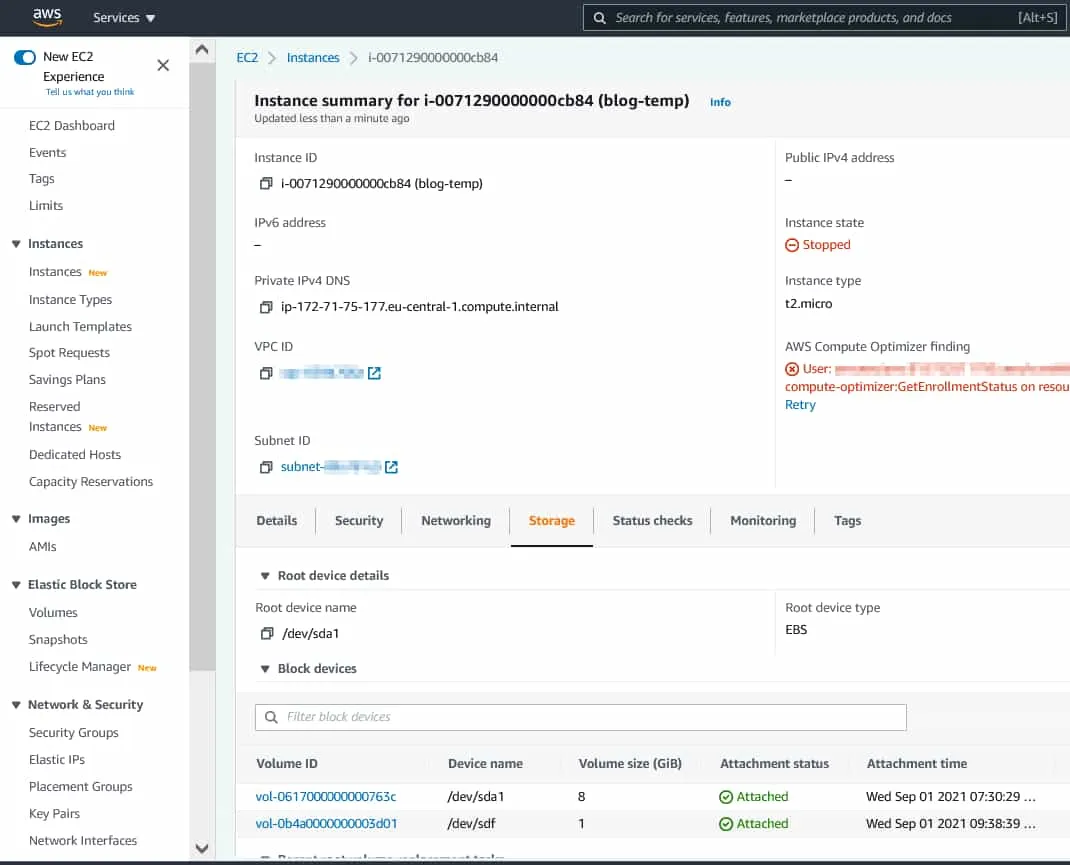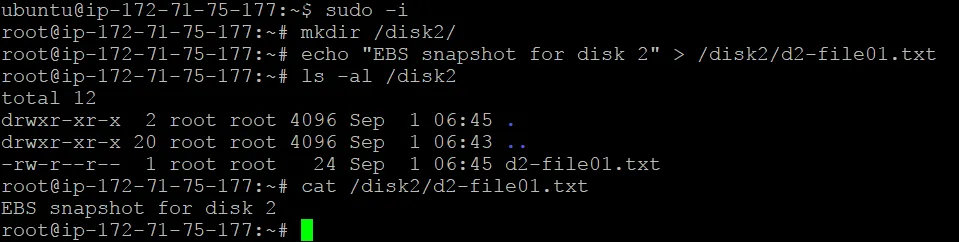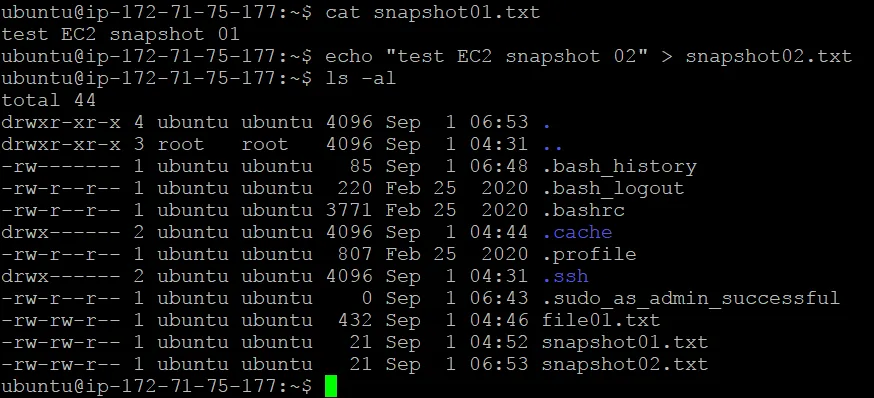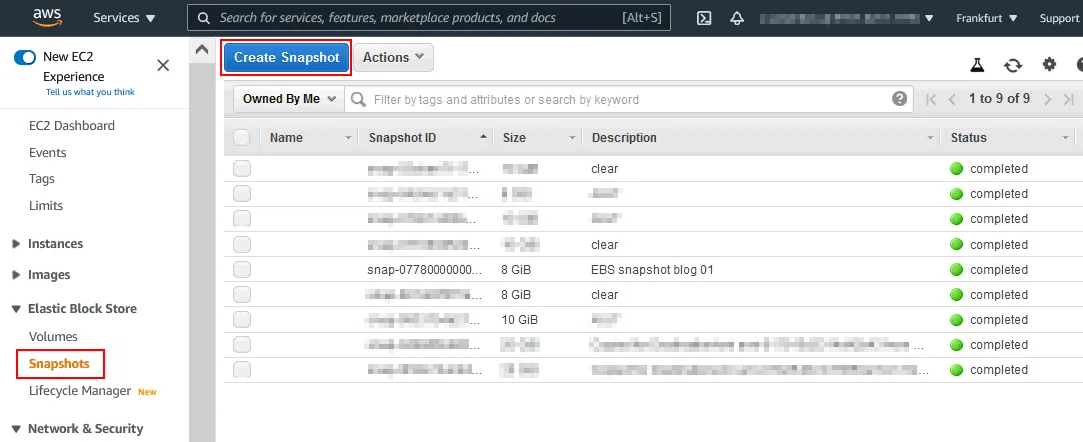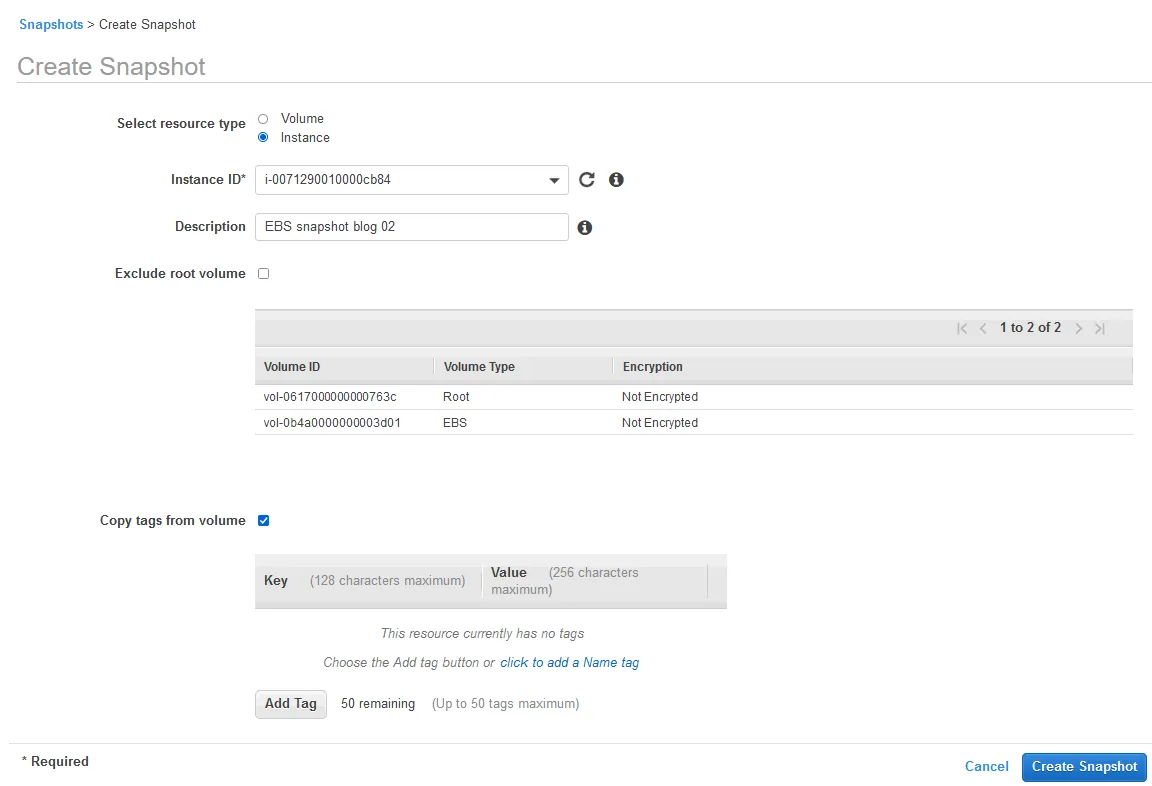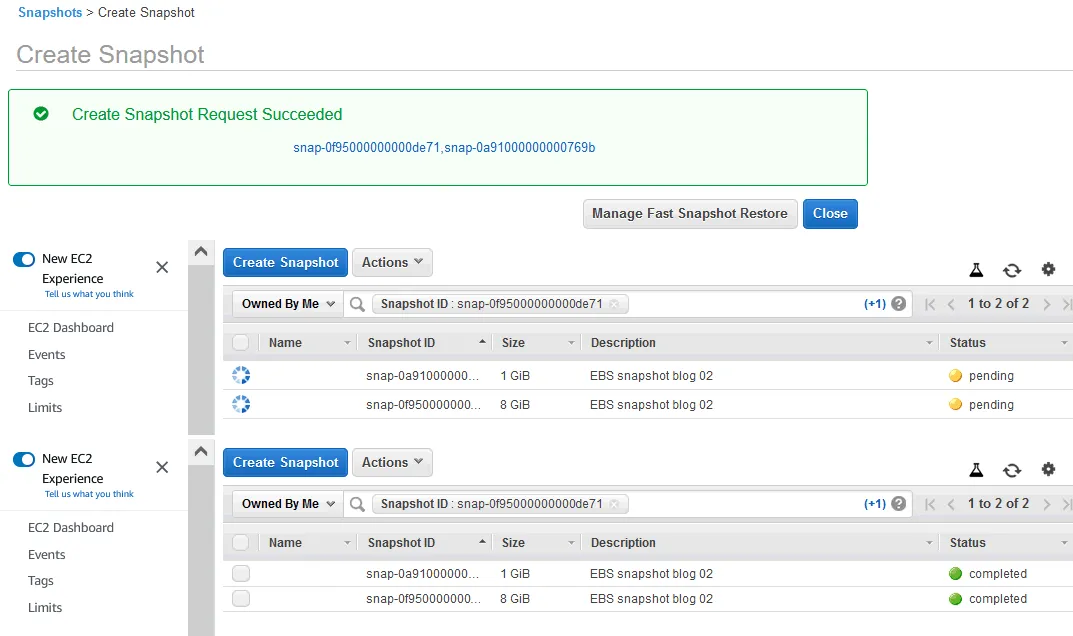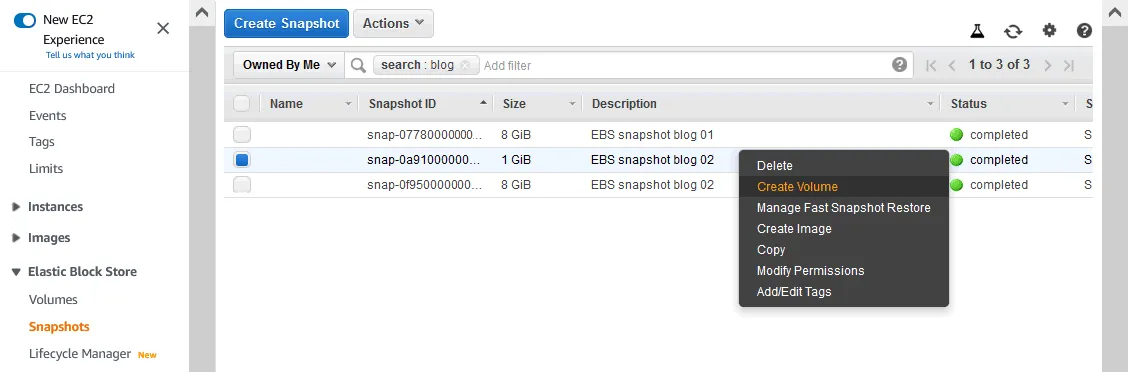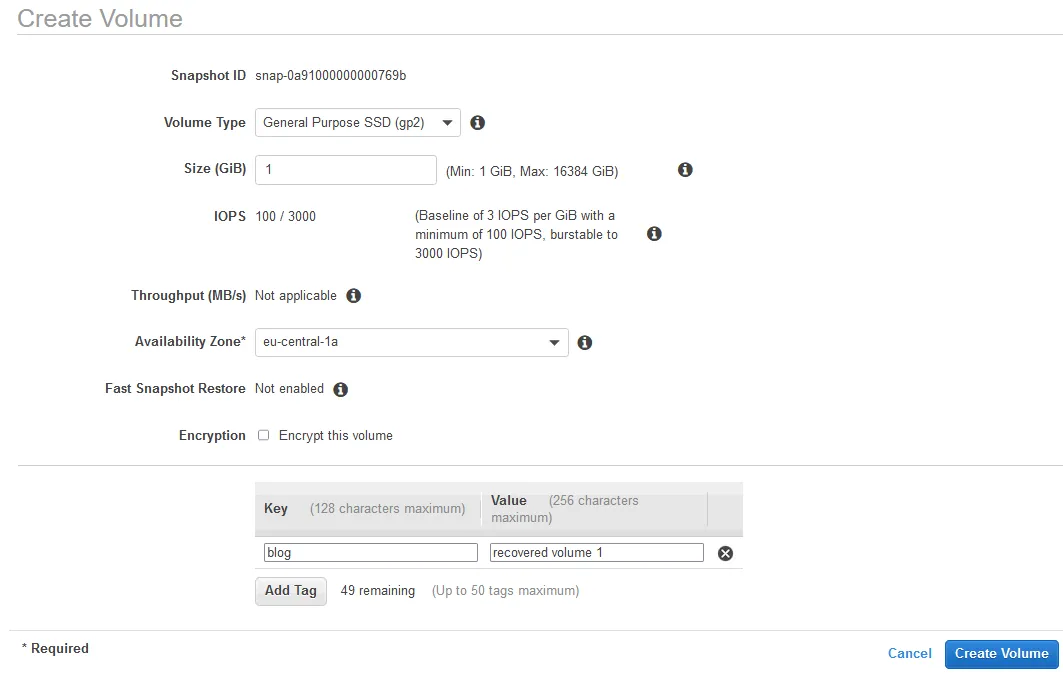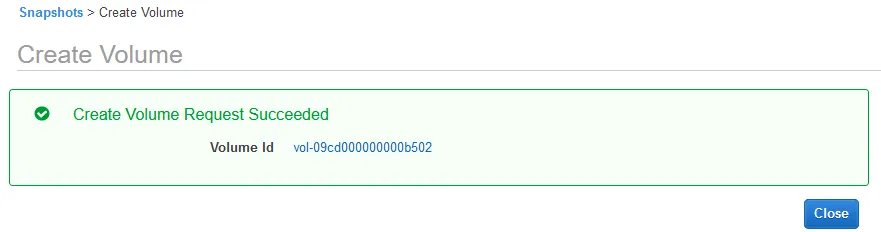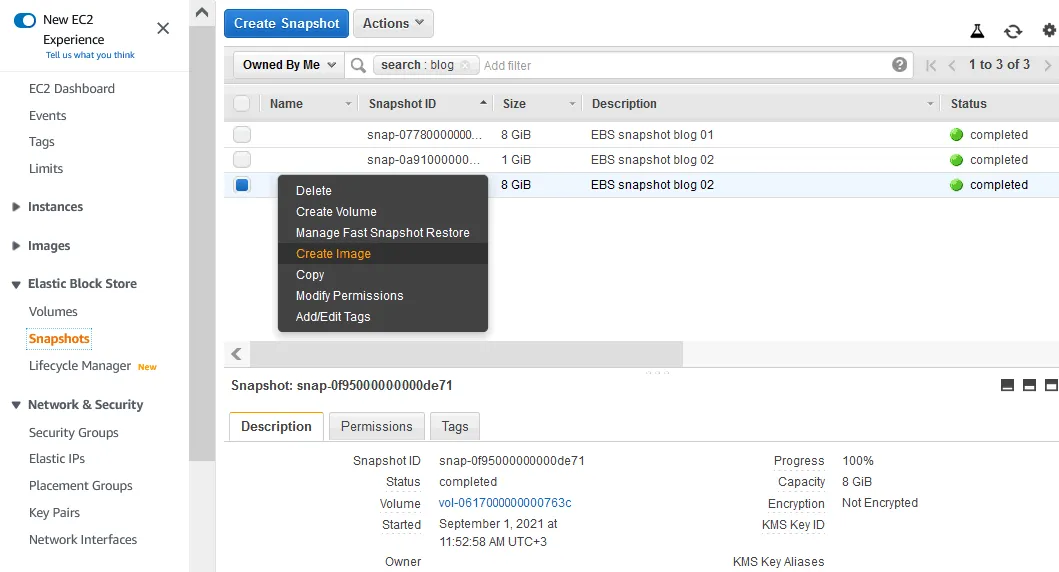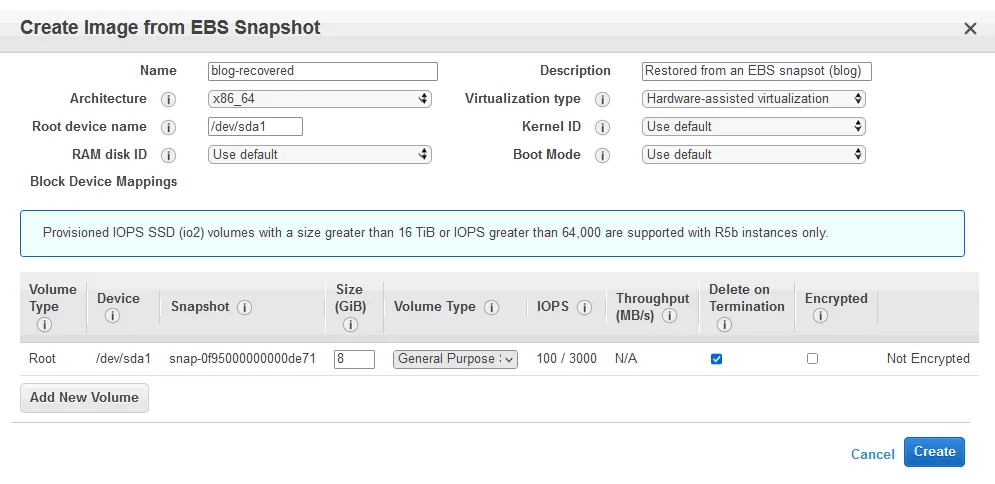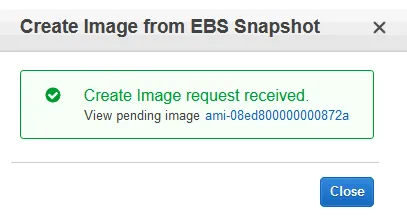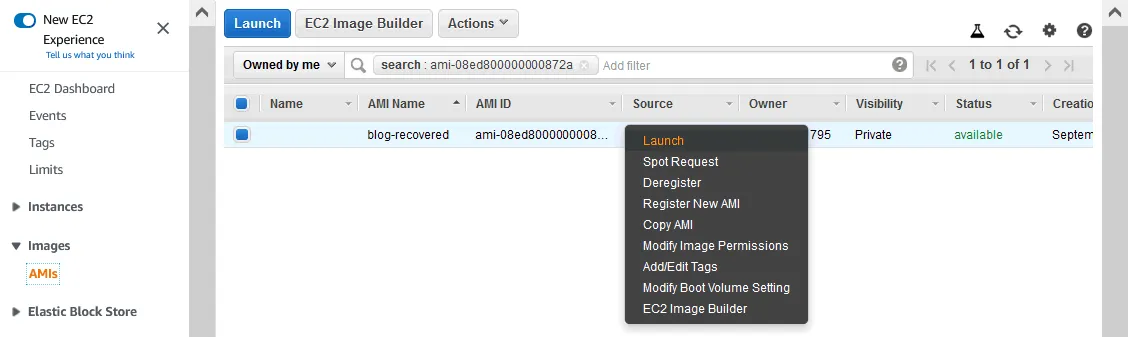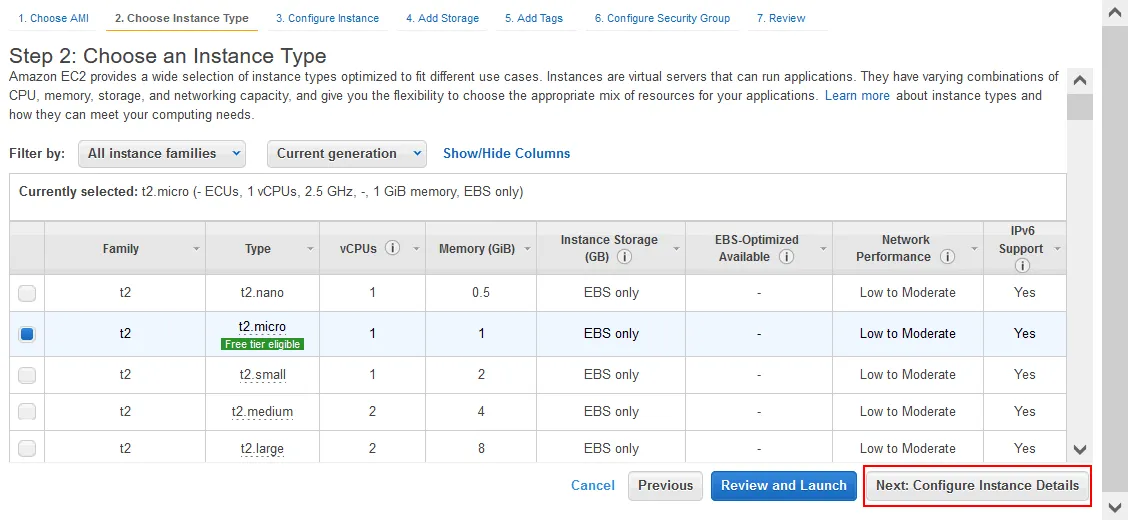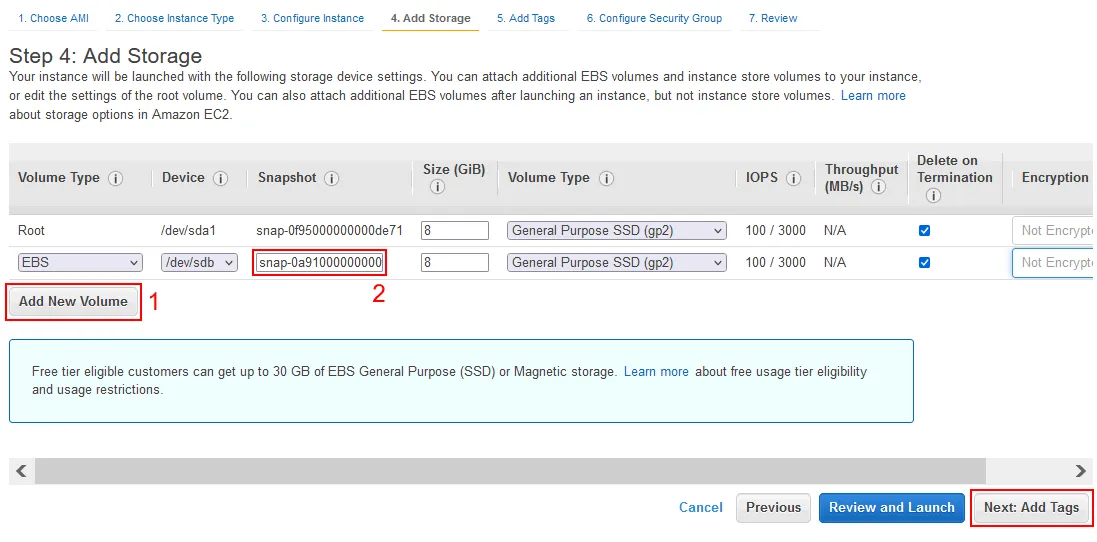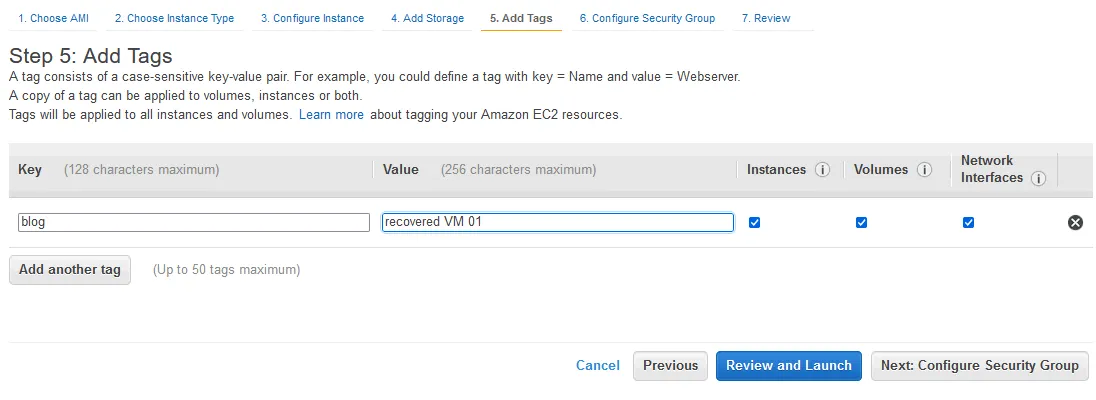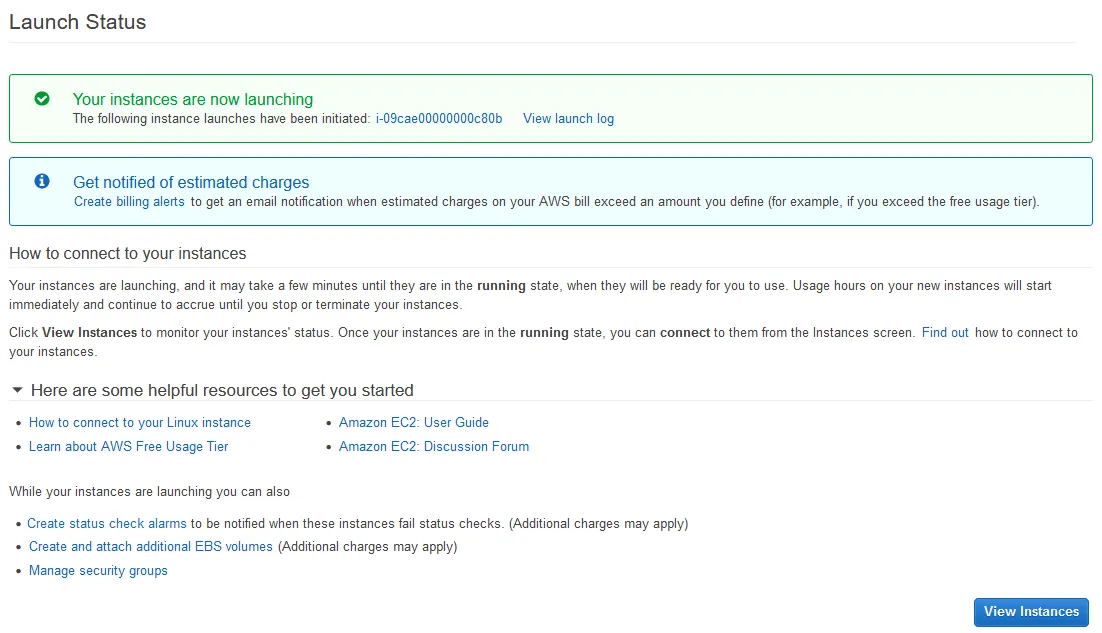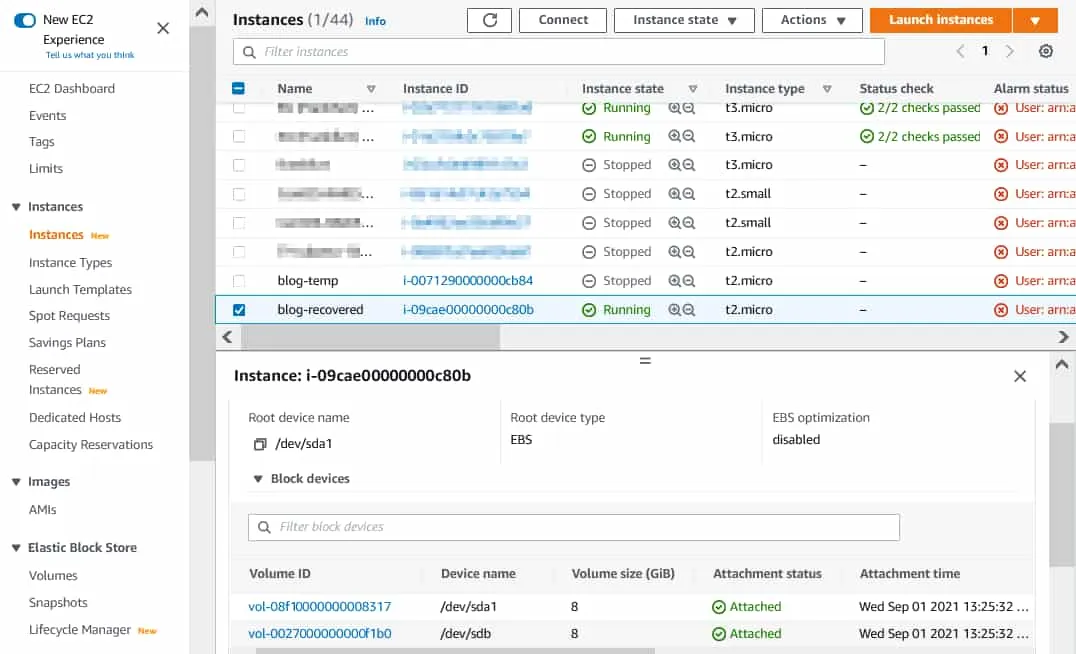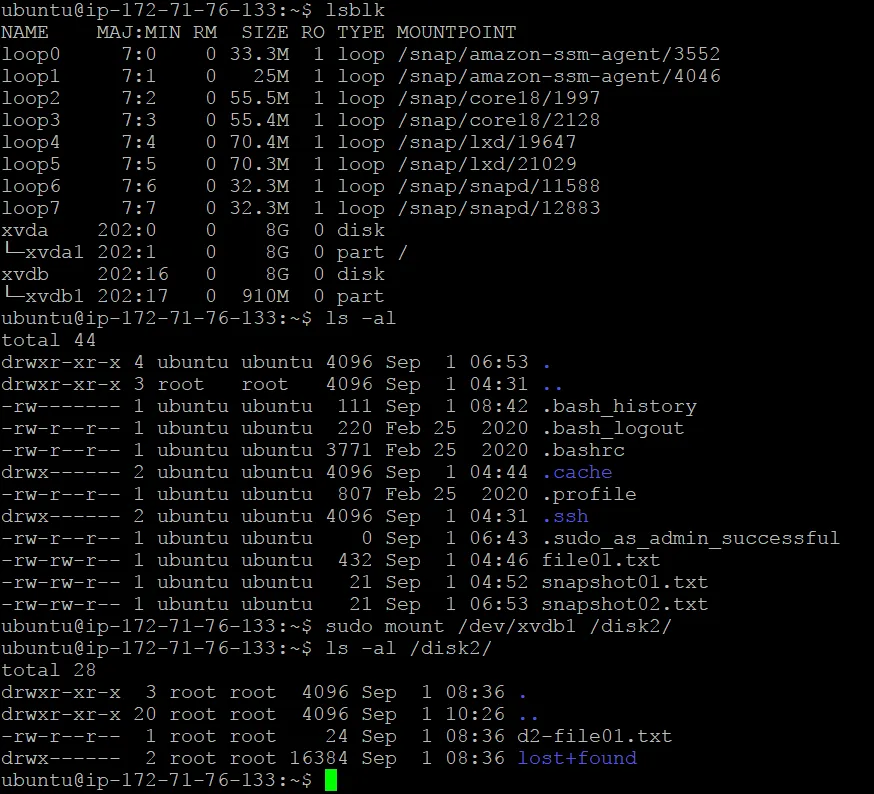ما هي صور EBS؟
صور EBS (Elastic Block Store) هي نسخ افرازية احتياطية ترcedural لبلوك الكتل Elastic (EBS) الذي تخزن في Amazon S3. بمعنى أن عند إنشاء صورة EBS للمرة الأولى، يتم إنشاء نسخة كاملة، ويتم نسخ بيانات التغييرات فقط في الصور التالية. وتعتبر EBS volumes قرصات افتراضية تربط بمثيلات EC2.
و bien que les instantanés EBS sont stockés dans Amazon S3, vous ne pouvez pas y accéder manuellement. يمكنك إدارة هذه الصور في إطار إدارة EC2.
ملاحظة: يتم استخدام أحيانا الأسماء AWS EC2 snapshot وAmazon snapshot للا odination إلى صور EBS.
كيف يعمل هناك صور EBS
لقطات EBS هي نسخ احتياطية على مستوى الكتل لبيانات مثيل EC2 التي تمثل حجم EBS في النقطة المحددة في الوقت الذي تم فيه إصدار أمر اللقطة. يعني هذا أنه إذا كان المثيل قيد التشغيل، فإن كتل البيانات المكتوبة على أحجام EBS بعد بدء عملية أخذ اللقطة لن تُحفظ في اللقطة الفورية. نتيجة لذلك، تكون لقطات EBS متسقة مع الانهيار وليست متسقة مع التطبيق.
يرجى ملاحظة أن لقطات EBS ليست هي نفسها كاللقطات في سياق VMware vSphere و Microsoft Hyper-V. لقطات Hyper-V و VMware ليست نسخ احتياطية ولا يمكن أن تحل محل النسخ الاحتياطية الصحيحة.
ومع ذلك، هناك قيود على لقطات EBS، تشمل عدم وجود خيارات جدولة واحتفاظ، وعدم إمكانية إنشاء نسخ على الأرض، بالإضافة إلى تعقيد إنشاء لقطة EC2 متسقة مع التطبيق لتبسيط الاسترداد.
كيفية إنشاء لقطة في وحدة التحكم AWS لمثيلات EC2
وحدة تحكم إدارة AWS هي واجهة ويب GUI المستخدمة لإدارة جميع حوسبة AWS وتخزين وغيرها من الموارد، بما في ذلك إنشاء لقطات EBS.
للوصول إلى مثيل EC2 الذي تريد إنشاء لقطة له:
- قم بتسجيل الدخول إلى وحدة تحكم إدارة AWS باستخدام حساب يحتوي على الصلاحيات المطلوبة لإنشاء مثيلات EC2 وأحجام EBS ولقطات EBS.
- انقر على الخدمات وفي القسم الحساب، انقر على EC2 لفتح وحدة التحكم في إدارة حالات EC2 وأحجام EBS وميزات EC2 الأخرى.
لقد قمنا بتجهيز حالة EC2 لعرض الخطوات المطلوبة لإنشاء لقطات EBS. المعلمات الخاصة بحالتنا EC2، التي نعتزم نسخها احتياطيًا واستعادتها باستخدام لقطات EBS، هي كالتالي:
الاسم: مدونة-مؤقتة
معرف حالة EC2: i-0071290000000cb84
نوع الحالة: t2.micro
منطقة التوفر: eu-central-1c
حجم EBS 1: vol-0617000000000763c
نوع الحجم: gp2
حجم الحجم: 8 جيجابايت
نظام التشغيل الضيف (OS) الذي يعمل على حالة EC2 هو Ubuntu Server (Linux).
كتابة الملفات إلى حجم EBS
لنقم بإنشاء ملفين على القرص الظاهري المرفق بحالة EC2 قبل إنشاء لقطة. بهذه الطريقة، يمكننا التحقق مما إذا كان بإمكان استعادة هذه الملفات بعد استعادة الحالة من لقطة EBS. نقوم بإنشاء ملفين في دليل المستخدم الرئيسي:
lspci > file01.txt
echo "اختبار لقطة EC2 01" > snapshot01.txt
تجهيز الحالة
توقف الـ EC2 للتأكد من أن اللقطة الفورية تحتوي على بيانات متناسقة. السبب في ذلك هو أن أحجام EBS تعمل على مستوى الكتلة. عندما يتم التقاط لقطة فورية من EBS ، يتم حفظ حالة حجم EBS في ذلك الوقت. يتم حفظ كتل التخزين كما هي. النظام ليس على علم بالعمليات التي تم إجراؤها على الملفات على مستوى نظام الملفات في ذلك الوقت. إذا كانت الملفات قيد الكتابة على حجم EBS عند التقاط اللقطة الفورية ، ستحتوي اللقطة الفورية على بيانات غير متناسقة. الأثر مشابه لسحب كابل الطاقة من جهاز كمبيوتر فيزيائي أثناء كتابة الملفات.
إذا كنت ترغب في التقاط لقطة فورية لحجم EBS غير النظامي ، يمكنك فك تثبيت نظام الملفات من نظام التشغيل لضمان عدم وجود عمليات كتابة على الحجم. يجب تعطيل وضع السبات للـ EC2 لالتقاط لقطة فورية.
لتحضير الـ EC2 الخاص بك لالتقاط لقطة فورية:
- افتح الصفحة التي تحتوي على قائمة الـ EC2 في واجهة تحكم إدارة EC2. انقر بزر الماوس الأيمن فوق اسم النسخة الفرعية ومن ثم انقر في القائمة السياقية على توقف النسخة.
- ابحث عن الحجم المستخدم من قبل الـ EC2. انقر على علامة التبويب التخزين وانقر على معرف الحجم للحجم EBS المناسب (vol-0617000000000763c في حالتنا).
التقاط لقطة فورية
نحن جاهزون لإنشاء لقطة فورية لـ EC2:
- حدد حجم EBS (انقر على مربع الاختيار على الجانب الأيسر من الخط) وانقر على الإجراءات > إنشاء لقطة فورية.
- أدخل الوصف وقم بتعيين إعدادات التشفير وأضف علامة. أستخدم المعلمات التالية:
- الوصف: لقطة EBS للمدونة 01
- Not encrypted
انقر إنشاء لقطة.
ملاحظة: نستخدم الحجم غير المشفر وننشئ لقطة غير مشفرة. في هذه الحالة، يمكن تعيين إعدادات التشفير للقطة يدويًا. عندما تأخذ لقطة من حجم مشفر، تتم تشفير اللقطة تلقائيًا.
- يجب أن ترى الرسالة التالية وهوية اللقطة:
تمت إضافة طلب اللقطة بنجاح
snap-0778000000000ab40
انقر فوق هوية اللقطة لفتح صفحة بخيارات اللقطة وحالتها.
- حالة اللقطة المعلقة تعني أن البيانات من حجم EBS تُنقل الآن إلى Amazon S3. انتظر حتى يتم إنشاء اللقطة (يتم تغيير الحالة إلى مكتمل). يعتمد الوقت على حجم البيانات المحفوظة في اللقطة.
كيفية إجراء لقطات متعددة للأحجام
من الشائع العثور على مثيل EC2 يستخدم أحجام EBS متعددة. في هذه الحالة، يمكنك إنشاء لقطة متعددة الأحجام لجميع أحجام EBS المرفقة بهذا المثيل EC2 لنسخة احتياطية Amazon EC2.
في هذا القسم، سنغطي:
إنشاء حجم EBS ثاني لمثيل EC2
لنضيف أولاً حجم EBS ثانيًا إلى مثال EC2 الخاص بنا، الذي نستخدمه لأغراض العرض:
- في اللوحة التنقل لوحة تحكم EC2، اذهب إلى مخزن الكتل المرنة > الأحجام. انقر إنشاء حجم.
- بالنسبة لـ المنطقة المتاحة، يجب أن تكون المنطقة نفسها التي للمثيل (eu-central-1c في حالتنا).
أدخل نوع الحجم / الحجم، وقم بتعيين خيارات التشفير، وأدخل العلامات. تساعد العلامات في العثور على الحجم في قائمة الأحجام. قمنا بتعيين حجم الحجم عند 1 جيجابايت، ونستخدم العلامات التالية:
-
المفتاح: المدونة
-
القيمة: الحجم المؤقت 2
انقر إنشاء الحجم.
- تذكر (أو اكتب) معرّف الحجم (vol-0b4a0000000003d01 في حالتنا). انقر فوق معرّف الحجم لفتح خصائص الحجم.
- قم بتثبيت الحجم على مثيل EC2. انقر بزر الماوس الأيمن فوق الحجم أو انقر الإجراءات و، في القائمة التي تفتح، انقر تثبيت الحجم.
- حدد المثيل الذي تحتاج إلى تثبيت حجم EBS عليه. يجب عليك تحديد معرّف مثيل EC2. في حالتنا، معرّف المثيل هو i-0071290000000cb84.
يمكنك تحديد الجهاز في نظام التشغيل الضيف المستخدم للوصول إلى الحجم المرتبط. في حالتنا، يتم استخدام /dev/sdf.
انقر تثبيت لتثبيت الحجم الجديد على مثيل EC2.
ملاحظة: البيانات المفيدة حول إعادة تسمية أجهزة القرص معروضة في المذكرة. في حالتنا، يتم إعادة تسمية /dev/sdf إلى /def/xvdf في نظام التشغيل الضيف.
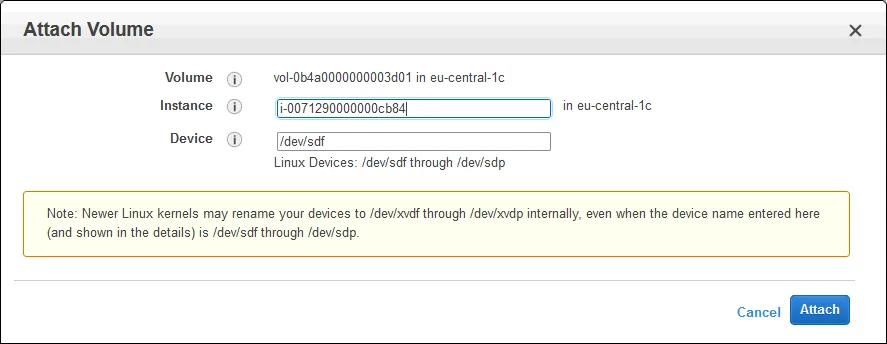
تم توصيل حجمين الآن بمثيل EC2 (blog-temp):
vol-0617000000000763c
vol-0b4a0000000003d01
كتابة البيانات على الحجم الثاني من EBS
الخطوة التالية، سنقوم بإنشاء ملف على الحجم الثاني من EBS. سيتم استخدام هذا الملف للتحقق مما إذا كانت جميع البيانات قد استعيدت بعد استعادة الحجم من لقطة EBS. لهذا السبب، سنقوم بإنشاء قسم، إنشاء نظام ملفات، وتثبيت نظام الملفات في نظام التشغيل لينكس الضيف الذي يعمل على مثيل EC2.
على الرغم من أننا مركزون على العمليات مع لقطات EBS بدلاً من العمليات في نظام التشغيل لينكس الضيف الذي يعمل على مثيل EC2، إلا أننا نقوم بسرد الأوامر المستخدمة لفهم أفضل للعمليات مع الأحجام.
إدارة التخزين
- استخدم lsblk لعرض تفاصيل حول أجهزة الكتل في لينكس.
- استخدم df -h للتحقق من مساحة التخزين على الأقراص المثبتة.
- استخدم mount للتحقق من الأقراص المثبتة.
إنشاء وتثبيت قسم
إنشاء وتهيئة قسم على الحجم الثاني من EBS في parted:
sudo parted -l
parted /dev/xvdf
(parted) mklabel msdos
(parted) print
(parted) mkpart primary ext4 1MB 955MB
(parted) print
(parted) quit
إنشاء نظام ملفات على القسم المعد:
mkfs.ext4 /dev/xvdf1
إنشاء الدليل المستخدم كنقطة الاندماج:
mkdir disk2
تثبيت القسم مع نظام الملفات إلى الدليل المنشأ:
mount /dev/xvdf1 /disk2/
الانتقال إلى دليل القسم المثبت:
cd /disk2
كتابة التغييرات على 2 أقراص EBS
- إنشاء الملف على القسم الموجود على القرص EBS الثاني المرفق بنسخة EC2 التي تعمل بنظام Linux:
echo “EBS snapshot for disk 2” > /disk2/d2-file01.txt
- إجراء التغييرات على القرص الأول لإنشاء لقطة جديدة من الحجم الأول المستخدم من قبل نسخة EC2. يجب أن تحتوي الأقراص على التغييرات عندما تم التقاط اللقطة السابقة.
نقوم بإنشاء ملف snapshot02.txt على القرص الأول للكشف بشكل أكثر ملاءمة عن التغييرات المحفوظة في اللقطة الجديدة للقرص الأول.
بمجرد تثبيت القرصين EBS مع البيانات الجديدة إلى نسخة EC2، يمكننا إنشاء لقطات متعددة الأقراص.
إنشاء لقطة متعددة الأجزاء
- انتقل إلى مخزن الكتل المرنة> اللقطات الفورية في اللوحة التنقل لصفحة إدارة حالات EC2. انقر فوق إنشاء لقطة.
- حدد نوع المورد: الحالة.
- أدخل معرف الحالة الفورية للحالة EC2 المطلوبة التي ترغب في نسخ الأجزاء الخاصة بها باستخدام لقطات EBS.
يتم تحديد جميع الأجزاء المرفقة بالحالة المحددة تلقائيًا.
- أدخل وصفًا لمساعدتك في العثور على لقطة EBS في AWS عند الحاجة. في مثالنا، يكون الوصف هو لقطة EBS المدونة 02.
- حدد خانة الاختيار نسخ الوسوم من الحجم إذا كنت ترغب في استخدام الوسوم المعينة لأحجام EBS.
- بمجرد الضغط على إنشاء لقطة، يتم إنشاء لقطات لجميع الأجزاء المحددة.
إذا كان العملية ناجحة، سترى الرسالة التالية:
طلب إنشاء لقطة ناجح
يتم عرض معرفين لقطة Amazon: snap-0f95000000000de71 و snap–0a91000000000769b في حالتنا.
يمكنك حفظ قيم هذه المعرفات والنقر على واحدة منها للتحقق من حالة إنشاء اللقطة. مباشرة بعد بدء عملية إنشاء اللقطة، يكون حالة العملية قيد التنفيذ ويتغير إلى مكتمل بمجرد الانتهاء من العملية.
A new snapshot for each volume has been created.
استخدام سطر الأوامر AWS CLI لإنشاء اللقطات
يمكنك استخدام AWS CLI كبديل لواجهة تحكم إدارة AWS إذا كنت تفضل واجهة السطر أو إذا كنت بحاجة إلى تلقين إنشاء اللقطات.
الأمر لإنشاء لقطة EBS في سطر الأوامر لـ AWS هو:
aws ec2 create-snapshot --volume-id vol-0b4a51e1cea333d01 --description "هذه هي لقطة الاختبار للمدونة"
يجب أن يكون الإخراج على هذا النحو:
{
"الوصف": "هذه هي لقطة الاختبار للمدونة",
"العلامات": [],
"مشفر": خطأ,
"معرف الحجم": "vol-0b4a51e1cea333d01",
"الحالة": "قيد الانتظار",
"حجم الحجم": 8,
"وقت البدء": "2021-08-28T21:06:01.000Z",
"التقدم": "",
"مالك الموارد": "012345678910",
"معرف اللقطة": "snap-0689749a39a7b822b"
}
الأمر لإنشاء لقطة مع علامات:
aws ec2 create-snapshot --volume-id vol-0b4a51e1cea333d01 --description 'نسخ احتياطي للإنتاج' --tag-specifications
'نوع المورد=لقطة,العلامات=[{المفتاح=مدونة,القيمة=اختبار},{المفتاح=AWS,القيمة=EC2-snapshot}]'
كيفية استعادة مثيل EC2 باستخدام لقطات EBS
لقد أنشأنا لقطات من أحجام EBS المرفقة بمثيل Amazon EC2. هذه اللقطات هي نوع من النسخ الاحتياطي للبيانات في AWS. الآن دعونا نتعرف على كيفية إنشاء مثيل EC2 من لقطة باستعادة:
- أحجام EBS معينة في AWS
- المثيل EC2 بالكامل
استعادة الحجم EBS الثاني
لنستعيد الجزء الثاني من حجم حجم حجم EBS (1 جيجابايت) من اللقطة. يتم استخدام هذا الحجم لتخزين الملفات، ولم يتم تثبيت النظام التشغيل على هذا الحجم.
- في جزء التنقل في وحدة إدارة وحدات EC2، انتقل إلى مخزن الكتل المرنة > اللقطات.
ندخل ” مدونة ” في مجال البحث لعرض جميع اللقطات التي تم إنشاؤها لحجم EBS لوحدة EC2 المستخدمة لكتابة هذه المدونة. هذا مثال على سبب إضافة الوصف والعلامات.
- حدد لقطة الحجم البالغ 1 جيجابايت وأنشئ حجمًا جديدًا من اللقطة. انقر بزر الماوس الأيمن على اللقطة وفي القائمة التي تفتح، اضغط على إنشاء حجم.
- حدد المعلمات اللازمة للحجم على صفحة إنشاء حجم: حدد نوع الحجم وحدد حجم الحجم ومنطقة التوافق وخيارات التشفير ومفتاح العلامات والقيم.
يجب أن تكون منطقة التوافق هي نفسها كتلك EC2 الحالية (eu-central-1c في حالتنا).
حجم الحجم هو نفس حجم الحجم الأصلي المدعوم (1 جيجابايت) في مثالنا.
مفتاح العلامة هو مدونة والقيمة هي حجم المسترجع 1.
- اضغط على إنشاء حجم للانتهاء وإنشاء حجم EBS باستخدام لقطة EBS.
سترى الرسالة التالية:
طلب إنشاء حجم نجح
يمكنك حفظ معرف الحجم. معرف الحجم الجديد هو vol-09cd000000000b502 في حالتنا.
استعادة الحجم النظامي
للاستعادة إصدار EC2، تحتاج إلى استعادة كتلة EBS التي يتم تثبيت النظام الأساسي عليها. في هذه الحالة، يمكنك إنشاء صورة من لقطة كتلة EBS المستخدمة من قبل النظام الأساسي الضيف وإطلاق الإصدار باستخدام هذه الصورة (الإصدار EC2 المستعاد).
إنشاء الصورة
- في واجهة إدارة EC2، انتقل إلى التخزين المطلق المرن > اللقطات وحدد اللقطة المطلوبة من كتلة EBS على النظام الأساسي الضيف.
نختار أحدث لقطة من الحجم 8 جيجابايت المستخدمة من قبل النظام الأساسي الضيف (Ubuntu Server). تم إنشاء لقطة كتلة EBS هذه عندما أنشأنا لقطة متعددة الأحجام لإصدار EC2.
انقر بزر الماوس الأيمن على اللقطة وفي القائمة التي تفتح، اضغط على إنشاء صورة.
- في النافذة التي تفتح، أدخل المعلومات المطلوبة وحدد الخيارات لإنشاء صورة من لقطة EBS. نستخدم المعلمات التالية.
الاسم: المدونة-المستعادة
الوصف: استعادة من لقطة EBS (المدونة)
ترك الإعدادات الأخرى على حالتها.
اضغط على إنشاء.
- يفتح مربع الحوار تلقي طلب إنشاء الصورة. انقر على معرف الصورة لعرض معلومات حول الصورة (ami-08ed800000000872a في حالتنا). انتظر حتى يتم إنشاء الصورة.
إطلاق الصورة
بمجرد إنشاء الصورة، انقر بزر الماوس الأيمن على الصورة واضغط على إطلاق.
يفتح معالج إنشاء مثيل EC2 الجديد. يجب عليك تحديد خيارات المثيل. يمكنك اختيار الخيارات التي تطابق الخيارات المحددة للمثيل الأصلي الذي تم نسخه احتياطيًا. يمكنك أيضًا استعادة المثيل إلى مثيل EC2 جديد أكثر قوة.
ملاحظة: تم توجيهنا إلى الخطوة 2 من المعالج (بدلاً من الخطوة 1. اختر AMI) حيث تم اختيار AMI blog-recovered بالفعل من الصفحة التي تحتوي على قائمة AMI.
الخطوة 2: اختر نوع المثيل. نحدد t2.micro كنوع للمثيل. انقر التالي في كل خطوة من المعالج للمتابعة.
الخطوة 3: تكوين المثيل. قم بتكوين التفاصيل حسب متطلباتك، بما في ذلك إعدادات الشبكة، وأدوار IAM، وسلوك الإغلاق، إلخ.
الخطوة 4: إضافة التخزين مهمة عند استعادة مثيل EC2 باستخدام لقطات EBS. انقر إضافة حجم جديد. يتم إضافة سطر جديد بخيارات الحجم في هذه الصفحة. أدخل معرف لقطة الحجم المطلوبة في حقل لقطة.
ندخل snap-0a91000000000769b، وهو معرف لقطة حجم 1 غيغابايت. يتم تحديد حجم الحجم 8 غيغابايت بشكل افتراضي في مثالنا. يمكننا تعيين حجم الحجم إلى 1 غيغابايت كما تم تكوينه للحجم الأصلي لـ EBS. يمكنك أيضًا اختيار جهاز التخزين، ونوع الحجم، والتشفير، وخيارات الحذف عند الإنهاء.
الخطوة 5: إضافة العلامات. تأكد من أن العلامات مفيدة لأغراض البحث. يتم تطبيق العلامات على جميع الأحجام والحالات. في هذا المثال، مفتاح العلامة هو blog والقيمة هي VM 01 المستردة.
الخطوة 6: تكوين مجموعة الأمان. حرر المعلمات للتحكم في حركة المرور عبر الشبكة لمثيل EC2 الخاص بك.
الخطوة 7: مراجعة إطلاق المثيل. قم بمراجعة تفاصيل إطلاق المثيل الخاص بك وانقر فوق إطلاق لإنهاء. يجب عليك تحديد زوج مفاتيح أو إنشاء واحد جديد للوصول إلى مثيل EC2.
- تم الآن عرض صفحة حالة الإطلاق. انقر فوق عرض المثيلات.
- أدخل اسمًا للمثيل المسترد (blog-recovered في حالتنا). حالة مثيل E2 المسترد هي تشغيل. يتم توصيل كل من محركات EBS المستردة من لقطات EBS بمثيل EC2 (انظر الصورة أدناه).
فحص الملفات المستعادة
لنتحقق مما إذا كانت الملفات التي تم إنشاؤها قبل أخذ لقطة الشاشة الأخيرة قد تمت استعادتها:
قائمة الأجهزة البلوك المتصلة:
lsblk
قائمة الملفات في الدليل الحالي (home) للمستخدم:
ls -al
الملفات snapshot01.txt و snapshot2.txt التي تم إنشاؤها قبل أخذ اللقطة الأولى والثانية لحجم EBS الذي يتم تثبيت نظام التشغيل عليه موجودة.
تثبيت القسم الموجود على القرص الثاني (حجم EBS):
sudo mount /dev/xvdb1 /disk2/
تم تغيير اسم القسم إلى /dev/xvdb1. تذكر أنه قد تحتاج إلى تعديل /etc/fstab بعد استعادة النسخة لتثبيتها تلقائيًا.
ls -al /disk2/
الملف d2-file01.txt موجود في نظام الملفات المخزن على الحجم الثاني من الحجم EBS بعد الاستعادة.
تم استعادة مثيل AWS EC2، مع جميع الأحجام المرفقة لـ EBS بنجاح من لقطات EBS. تم الحفاظ على جميع البيانات المطلوبة.
الاستنتاج
يمكنك نسخ الحجم الفردي أو نسخ جميع الأحجام باستخدام لقطات متعددة الحجم. هذه وظيفة AWS الأصلية مفيدة جدًا لحماية البيانات واستعادة الكوارث. لكن عليك ملاحظة أنه يتم تكبد تكاليف إضافية عند تخزين لقطات EBS في سحابة Amazon لأنه يتم استخدام تخزين سحابي إضافي. بالإضافة إلى ذلك، هناك قيود أخرى على استخدام لقطات EBS للنسخ الاحتياطي، مثل عدم وعي نظام إنشاء اللقطة بالملفات التي يتم كتابتها في اللحظة التي تُأخذ فيها اللقطة. نتيجة لذلك، تكون النسخ الاحتياطية التي تم إنشاؤها باستخدام لقطات EBS متسقة من الناحية الفنية وليست متسقة من الناحية التطبيقية.
NAKIVO Backup & Replication هو حل لحماية البيانات يدعم إنشاء النسخ الاحتياطية المتعرفة على التطبيقات والنسخ المطابقة لمثيلات Amazon EC2. يمكنك أيضًا استخدام الحل لتبسيط وتأتيمين عملية النسخ الاحتياطي والاسترداد. استرد بسرعة المثيل الكامل من الحجم الاحتياطي دون الحاجة إلى استعادة أحجام EBS، وإنشاء مثيل EC2، وربط الأحجام يدويًا بالمثيل المُنشأ.
Source:
https://www.nakivo.com/blog/how-to-create-snapshots-of-ec2-instance/